구글 드라이브 파일 업로드 및 공유하기
1. 구글 드라이브란?
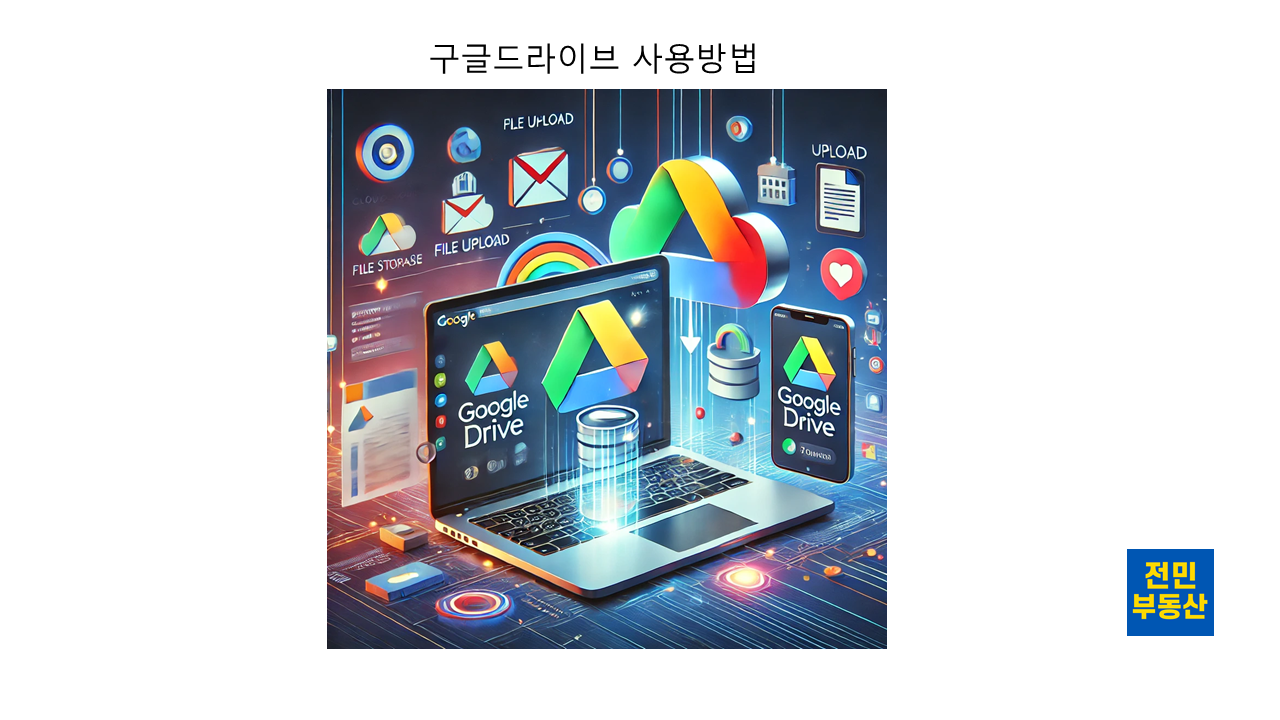
구글 드라이브(Google Drive)는 구글에서 제공하는 클라우드 스토리지 서비스로, 문서, 사진, 음악, 비디오 등 다양한 데이터를 저장하고 관리할 수 있습니다.
구글 계정만 있으면 누구나 무료로 15GB를 사용할 수 있으며, 이를 활용해 개인 파일 저장뿐만 아니라 팀원들과 파일을 공유하고 협업할 수도 있습니다. PC 웹 브라우저와 모바일 앱을 통해 손쉽게 이용할 수 있습니다.
2. 구글 드라이브에 파일 업로드하기
1. [구글 드라이브](https://drive.google.com/drive/my-drive?hl=ko)에 접속합니다.
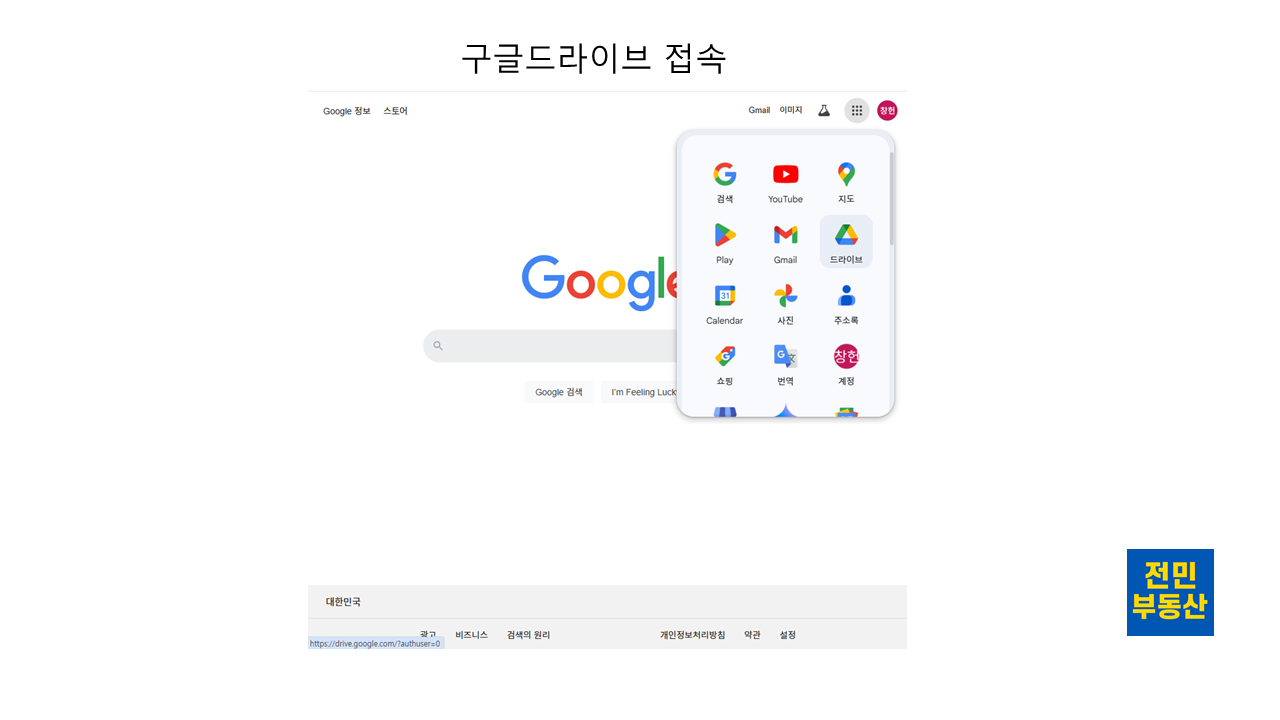
2. 좌측 상단의 "+ 신규" 버튼을 클릭합니다.

3. "파일 업로드" 또는 "폴더 업로드"를 선택하여 원하는 파일을 업로드합니다.
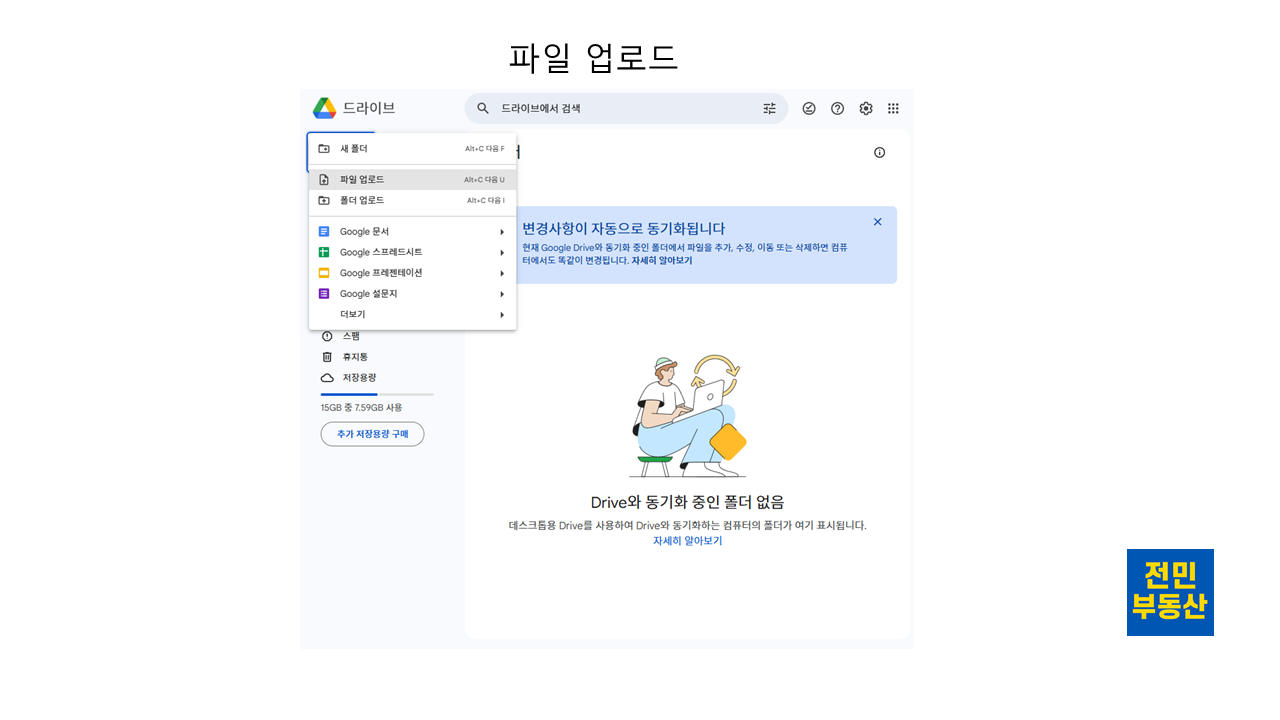
4. 해당 파일의 업로드가 완료되면 "내 드라이브"에서 파일을 확인할 수 있습니다.
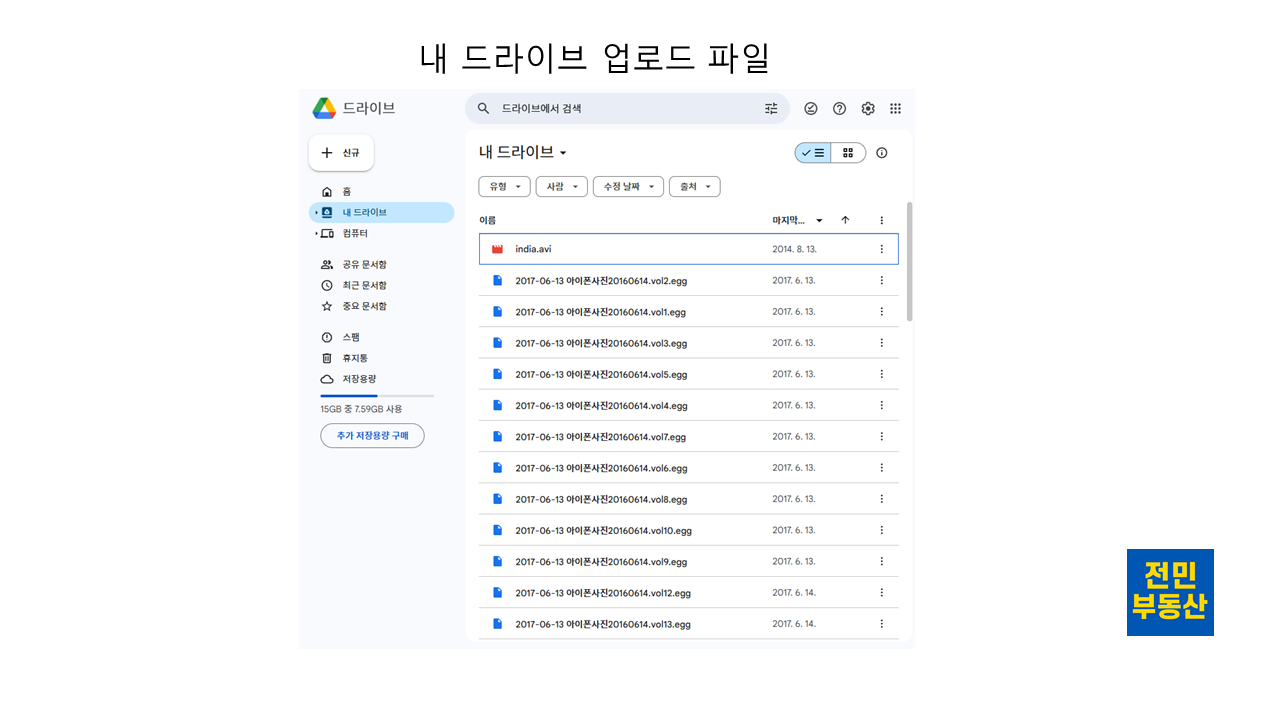
3. 구글 드라이브에서 파일 공유하기
구글 드라이브에서는 "두 가지 방법"으로 파일을 공유할 수 있습니다.
3.1 특정 사용자와 공유하기
1. 공유할 파일 또는 폴더를 선택한 후, "공유" 버튼(점 세 개 메뉴에서 선택 가능)을 클릭합니다.

2. 이메일 주소를 입력하여 공유할 사용자를 추가합니다.

3. 공유할 사용자의 권한을 설정합니다.
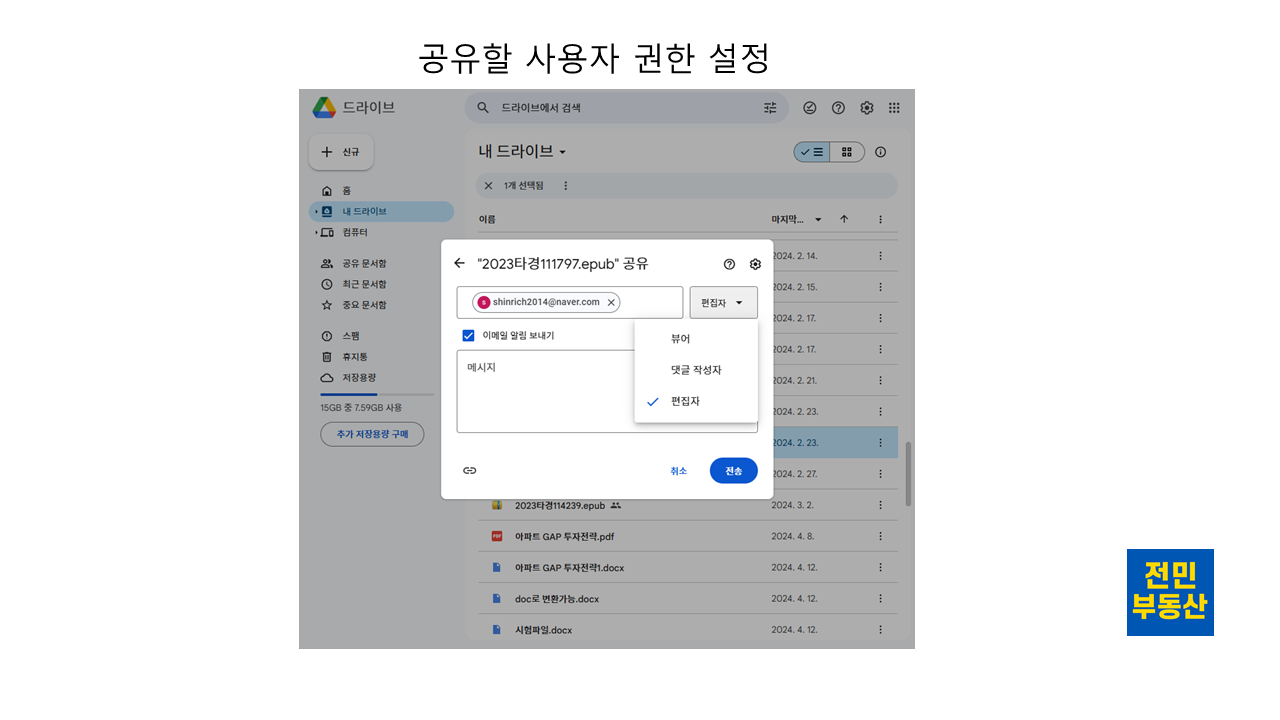
- 뷰어(Viewer): 파일 보기만 가능
- 댓글 작성자(Commenter): 파일 보기 + 댓글 작성 가능
- 편집자(Editor): 파일 수정 및 편집 가능
4. 전송 버튼을 누르면 해당 사용자에게 이메일로 공유 링크가 전달됩니다.
3.2 링크 공유하기
1. 공유할 파일을 선택한 후 "링크 복사" 버튼을 클릭합니다.

2. 액세스 권한을 설정합니다.

- 제한됨: 초대한 사용자만 접근 가능
- 링크가 있는 모든 사용자: 링크를 가진 누구나 접근 가능
3. 원하는 권한을 설정한 후 "링크 복사" 버튼을 눌러 공유하면 됩니다.

4. 의뢰인의 구글 드라이브에서 공유 폴더 생성 및 제공하기
의뢰인이 제작자에게 파일을 제공하고 업로드된 파일을 확인하는 방법은 다음과 같습니다.
4.1 공유 폴더 생성하기
1. 구글 드라이브에 로그인합니다.
2. 좌측 상단의 "+ 신규" 버튼을 클릭한 후 새 폴더를 만듭니다.

3. 폴더 이름을 프로젝트명이나 제작 관련 내용으로 지정후 만들기 합니다.

4. 생성한 폴더를 마우스 우클릭한 후 "공유"를 클릭합니다.
5. 제작자의 이메일 주소를 입력한 후 "편집자" 권한을 부여합니다.
6. "전송" 버튼을 눌러 제작자에게 공유합니다.

4.2 제작자가 파일 업로드 확인하기
1. 제작자는 구글 드라이브에서 "공유됨" 폴더에 접근합니다.
2. 의뢰인이 제공한 폴더를 찾아 파일을 확인합니다.
3. 필요한 경우 파일을 다운로드하거나 추가 파일을 업로드하여 협업을 진행합니다.
5. 공유된 파일 열람 및 다운로드하기
5.1 공유받은 파일 확인하기
1. 구글 드라이브에 로그인합니다.
2. 좌측 메뉴에서 "공유됨" 폴더를 클릭하면 공유받은 파일을 확인할 수 있습니다.
5.2 공유받은 파일 다운로드하기
1. 다운로드할 파일을 선택한 후, 상단의 다운로드 버튼(또는 점 세 개 메뉴에서 "다운로드" 선택)을 클릭합니다.
2. 파일이 PC 또는 모바일 기기에 저장됩니다.
6. 마무리
구글 드라이브를 활용하면 쉽고 빠르게 파일을 저장하고 공유할 수 있습니다. 위의 방법을 활용하여 효율적으로 파일을 관리하고, 협업 환경을 개선하세요!